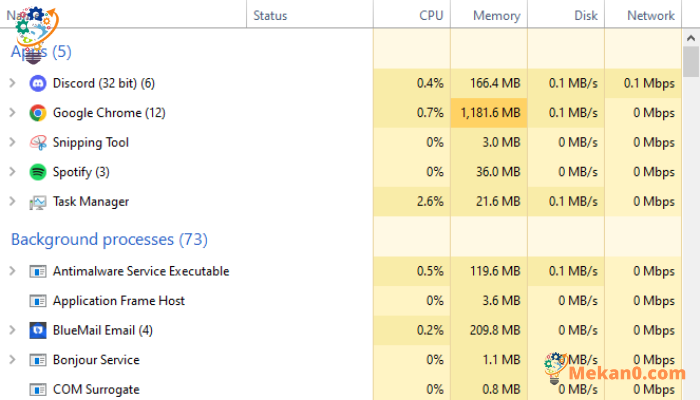Faʻafefea ona tatala le Task Manager ile Windows 10/11
Le Task Manager i totonu Windows 10/11 e mafai ona tatalaina e faʻaaoga ai auala nei e ono, e sili ona aoga:
- Oomi Ctrl + Alt + Delete e tatala ai le Task Manager.
- Oomi le Windows Key + X ma filifili le Task Manager.
- Kiliki taumatau i luga o le taskbar ma filifili Task Manager.
- Oomi Ctrl + Shift + Esc e faʻalauiloa ai le Task Manager.
- Su'e le lisi amata ma fa'aoga "taskmgr.exe", ona filifili lea o le fetaui sili.
- Tatala le Panele Pulea ma tusi le "Task Manager" i le tulimanu pito i luga taumatau ma filifili le fetaui sili.
Afai na e faʻaogaina le Windows operating system mo sina taimi, masalo ua e iloa Windows Task Manager Le itiiti ifo ma le tasi i le taimi nei.
O le pule o galuega o le laina mulimuli lea o le puipuiga mo tagata uma o loʻo faʻaogaina le Windows operating system, i tulaga e le toe tali atu ai polokalame uma, ma faʻamalolo le komipiuta ma e le faigofie ona tali atu, o le mea lea e masani ona taʻua le pule o galuega o se isi fofo i le faafitauli.
E ui lava e mafai ona faʻaaogaina le pule o galuega mo faʻamoemoega e ese mai i le faʻamamaina o galuega e le tali mai ma mea sese, o iinei o le a tatou taulai atu ai i le auala e tatala ai ina ia aua neʻi alu ese mai la tatou autu. E le gata i lea, e tele auala e mafai ona faʻaaoga e tatala ai le Windows Task Manager i lau Windows system. Ma tatou amata i le auala sili ona faigofie.
1. Tatala le pule o galuega ile Ctrl + Alt + Delete
O se tasi o mea e sili ona ou fiafia i ai ma atonu e sili ona faigofie i luga o lenei lisi, o le faʻalauiloaina lea o le pule o galuega e ala i le oomiina Ctrl + Alt + Delete ki faʻatasi. A e oomiina nei ki, o le a oso i luga le Windows Security screen ma tatala i luga o lau lau.
E ala i le mata o le a aliali mai pe a uma ona oomi le Ctrl + Alt + Delete ki, e mafai ona e kiliki i le "Faʻatonuga o GaluegaO le a matala se faamalama.Faʻatonuga o Galuega.” Mai lenei faamalama, e mafai ona e faʻaogaina le pule o galuega e te manaʻo ai.
2. Fa'aaoga le lisi o le fa'aoga eletise
E mafai foi ona e tatalaina le pule o galuega mai le Power User lisi o lau Windows PC. I le faaopoopo atu i le Ctrl + Alt + Delete ala ala, o le Power User menu o se nofoaga tutotonu e maua ai nisi o faʻaoga faʻaoga Windows.
Ina ia tatalaina le pule o galuega, e mafai ona e oomiina le ki Windows + X e tatala ai le lisi o le mana Windows. E ala i lenei lisi, e mafai ona e filifilia le filifiliga "Task Manager", ma o le a tatala le faamalama Task Manager i ou luma.
3. Tatala le pule o galuega mai le faletusi
E mafai foi ona e kiliki-i luga o le taskbar i luga o le Windows 10 PC, poʻo le Windows icon i le taskbar i luga o le Windows 11 PC, ona filifili lea o le Task Manager mai filifiliga o loʻo avanoa i luga o le lau.
4. Fa'aoga le ala pupuu Ctrl + Shift + Esc
O le isi acronym i la matou lisi, Ctrl + Shift + Esc , e ese teisi mai le Ctrl + Alt + Delete ala pupuu na matou faʻaogaina i luga.
E mafai ona e fa'aogaina le ala pupuu Ctrl + Shift + Esc Ia vave fa'alauiloa le pule o galuega i ni nai sekone i luga o lau lau, nai lo le fa'aogaina o se ala 'alo Ctrl + Alt Delete Le mea e manaʻomia le alu i le Windows Security menu muamua. Fa'aoga lenei filifiliga pe afai o lo'o e faanatinati ma mana'o e fa'alauiloa vave le pule o galuega.
5. Fa'aaoga le "Taskmgr" mai le lisi amata su'esu'e pa
Afai e te manaʻo e tatala le pule o galuega i totonu Windows 10/11 faʻaaoga le faila Taskmgr.EXE, e mafai ona e mulimuli i laasaga nei:
- E mafai ona e alu i le Amata su'esu'e lisi ma fa'aigoa "taskmgr.exe", ona filifili lea o le mea e fetaui lelei.
O le mata o le pule o le galuega o le a aliali mai i luga o lau lau, i se isi itu, e mafai foi ona e faʻalauiloa le talosaga e ala i le ulufale "taskmgr.exei le Run dialog box, ona fetaomi lea o le Enter e amata ai.
6. Fa'aoga le Vaega Pulea
E mafai ona fa'aoga le Panele Pulea e fai ma isi suiga i le tatalaina o le Task Manager, ma o lenei filifiliga e fai si umi. Ina ia amata, e mafai ona e alu i le pa suʻesuʻe i le "Amata“ma tusitusi”pulea Komiti FaatinoOna filifili lea o le taunuuga fetaui sili.
I le vaega faʻatonutonu, e mafai ona e alu i le filifiliga suʻesuʻe i le tulimanu pito i luga taumatau, ona lolomi lea "Faʻatonuga o Galuegai le pa su'esu'e ma filifili le Task Manager pe a aliali mai iuga.
Tatala le Task Manager ile Windows 10/11
O le Task Manager o se mea faigaluega Windows e leai se totogi e fesoasoani e fa'alelei ma leai se fa'alavelave a tatou galuega i aso ta'itasi.
I le faaopoopo atu i le fesoasoani ia te oe e foia faʻafitauli faʻafuaseʻi e tutupu i le Windows operating system mai lea taimi i lea taimi. E mafai fo'i e le Task Manager ona fesoasoani ia te oe e mata'itu ma fa'asa'o fa'agasologa o tala'aga i lau komepiuta. E le gata i lea, e mafai e lenei meafaigaluega ona vaʻai i tala faʻasolopito, tagata faʻaoga, ma faʻamatalaga o auaunaga a Windows o loʻo faʻaogaina i lau masini i le taimi e tasi.